เอกสารนี้จะแสดงภาพรวมของวิธีวัดผลแคมเปญและแหล่งที่มาของการเข้าชมด้วย Google Analytics SDK สำหรับ iOS v3
ภาพรวม
การวัดผลแคมเปญใน Google Analytics จะช่วยให้ระบุแหล่งที่มาของแคมเปญและแหล่งที่มาของการเข้าชมไปยังกิจกรรมของผู้ใช้ภายในแอปพลิเคชันได้ ตัวเลือกเหล่านี้พร้อมใช้งานสำหรับการระบุแหล่งที่มาของแคมเปญและแหล่งที่มาของการเข้าชมใน Google Analytics SDK สำหรับ iOS
- การวัดผลแคมเปญการติดตั้งบน iOS - ดูว่าแคมเปญใดจากแอปอื่นๆ ที่ส่งผู้ใช้ไปที่ iTunes เพื่อดาวน์โหลดแอป iOS
- การระบุแหล่งที่มาของแคมเปญและแหล่งที่มาของการเข้าชมทั่วไป - ดูว่าแคมเปญหรือ URL ที่มาใดเปิดตัวแอปของคุณหลังจากติดตั้งแล้ว
ส่วนต่อไปนี้จะอธิบายกรณีและวิธีใช้งานการวัดผลแคมเปญแต่ละประเภทในแอป
พารามิเตอร์แคมเปญ
พารามิเตอร์แคมเปญใช้สำหรับส่งต่อข้อมูลเกี่ยวกับแหล่งที่มาของการเข้าชมและแคมเปญที่นำผู้ใช้มาที่แอปของคุณ
ตารางด้านล่างประกอบด้วยพารามิเตอร์แคมเปญที่ใช้ได้ซึ่งใช้ในการวัดผลแคมเปญทั่วไปได้
| พารามิเตอร์ | คำอธิบาย | ตัวอย่าง |
|---|---|---|
utm_campaign |
ชื่อแคมเปญ ใช้เพื่อวิเคราะห์คีย์เวิร์ดเพื่อระบุการโปรโมตผลิตภัณฑ์หรือแคมเปญเชิงกลยุทธ์ที่เฉพาะเจาะจง | utm_campaign=spring_sale |
utm_source |
แหล่งที่มาของแคมเปญ ใช้สำหรับระบุเครื่องมือค้นหา จดหมายข่าว หรือแหล่งที่มาอื่นๆ | utm_source=google |
utm_medium |
สื่อแคมเปญ ใช้เพื่อระบุสื่อ เช่น อีเมลหรือต้นทุนต่อคลิก (CPC) | utm_medium=cpc |
utm_term |
คำของแคมเปญ ใช้กับการค้นหาที่เสียค่าใช้จ่ายเพื่อระบุคีย์เวิร์ดสำหรับโฆษณา | utm_term=running+shoes |
utm_content |
เนื้อหาแคมเปญ ใช้สำหรับการทดสอบ A/B และโฆษณาที่กำหนดเป้าหมายตามเนื้อหาเพื่อแยกแยะโฆษณาหรือลิงก์ที่ชี้ไปยัง URL เดียวกัน |
utm_content=logolink
utm_content=textlink
|
gclid |
พารามิเตอร์การติดแท็กอัตโนมัติของ Google Ads ซึ่งใช้เพื่อวัดโฆษณา ระบบจะสร้างค่านี้แบบไดนามิกและไม่ควรแก้ไข |
การระบุแหล่งที่มาของแคมเปญและแหล่งที่มาของการเข้าชมทั่วไป
หลังจากติดตั้งแอปแล้ว แอปอาจเปิดขึ้นโดยการอ้างอิงจากแคมเปญโฆษณา เว็บไซต์ หรือแอปอื่นๆ ในสถานการณ์นี้ แหล่งที่มาของการเข้าชมที่อ้างอิงหรือแคมเปญการตลาดสามารถระบุแหล่งที่มาจากกิจกรรมของผู้ใช้ในเซสชันต่อๆ ไปได้โดยการตั้งค่าช่องแคมเปญในตัวติดตามโดยตรง
วิธีที่ง่ายที่สุดในการส่งข้อมูลแคมเปญคือการใช้ [GAIDictionaryBuilder setCampaignParametersFromUrl:urlString] โดย urlString เป็นสตริงที่แสดง URL ที่อาจมีพารามิเตอร์แคมเปญ Google Analytics โปรดทราบว่าในตัวอย่างต่อไปนี้ จะไม่มีการตั้งค่าข้อมูลแคมเปญในตัวติดตามโดยตรง เนื่องจากต้องส่งเพียงครั้งเดียวเท่านั้น
/*
* MyAppDelegate.m
*
* An example of how to implement campaign and referral attribution.
* If no Google Analytics campaign parameters are set in the referring URL,
* use the hostname as a referrer instead.
*/
// For iOS 9.0 and later
- (BOOL)application:(UIApplication *)app openURL:(nonnull NSURL *)url
options:(nonnull NSDictionary<NSString *,id> *)options {
// For iOS versions prior to 9.0
//- (BOOL)application:(UIApplication *)application openURL:(NSURL *)url
// sourceApplication:(NSString *)sourceApplication annotation:(id)annotation {
NSString *urlString = [url absoluteString];
id<GAITracker> tracker = [[GAI sharedInstance] trackerWithName:@"tracker"
trackingId:@"UA-XXXX-Y"];
// setCampaignParametersFromUrl: parses Google Analytics campaign ("UTM")
// parameters from a string url into a Map that can be set on a Tracker.
GAIDictionaryBuilder *hitParams = [[GAIDictionaryBuilder alloc] init];
// Set campaign data on the map, not the tracker directly because it only
// needs to be sent once.
[hitParams setCampaignParametersFromUrl:urlString];
// Campaign source is the only required campaign field. If previous call
// did not set a campaign source, use the hostname as a referrer instead.
if(![hitParams get:kGAICampaignSource] && [url host].length !=0) {
// Set campaign data on the map, not the tracker.
[hitParams set:@"referrer" forKey:kGAICampaignMedium];
[hitParams set:[url host] forKey:kGAICampaignSource];
}
NSDictionary *hitParamsDict = [hitParams build];
// A screen name is required for a screen view.
[tracker set:kGAIScreenName value:@"screen name"];
// Previous V3 SDK versions.
// [tracker send:[[[GAIDictionaryBuilder createAppView] setAll:hitParamsDict] build]];
// SDK Version 3.08 and up.
[tracker send:[[[GAIDictionaryBuilder createScreenView] setAll:hitParamsDict] build]];
หรือหากมีข้อมูลแคมเปญในรูปแบบอื่นที่ไม่ใช่พารามิเตอร์แคมเปญ Google Analytics คุณอาจตั้งค่าข้อมูลดังกล่าวใน NSDictionary แล้วส่งด้วยตนเองได้โดยทำดังนี้
// Assumes at least one tracker has already been initialized.
id<GAITracker> tracker = [[GAI sharedInstance] defaultTracker];
// Note that it's not necessary to set kGAICampaignKeyword for this email campaign.
NSDictionary *campaignData = [NSDictionary dictionaryWithObjectsAndKeys:
@"email", kGAICampaignSource,
@"email_marketing", kGAICampaignMedium,
@"summer_campaign", kGAICampaignName,
@"email_variation1", kGAICampaignContent, nil];
// A screen name is required for a screen view.
[tracker set:kGAIScreenName value:@"screen name"];
// Note that the campaign data is set on the Dictionary, not the tracker.
// Previous V3 SDK versions.
// [tracker send:[[[GAIDictionaryBuilder createAppView] setAll:campaignData] build]];
// SDK Version 3.08 and up.
[tracker send:[[[GAIDictionaryBuilder createScreenView] setAll:campaignData] build]];
การวัดผลแคมเปญการติดตั้งบน iOS
Google Analytics สนับสนุนการวัดแคมเปญการติดตั้งบน iOS แบบพร้อมใช้งานทันทีสำหรับเครือข่ายยอดนิยม และช่วยให้คุณสร้าง URL ที่กำหนดเองสำหรับเครือข่ายเพิ่มเติมอื่นๆ ได้
หากต้องการเปิดใช้การวัดผลแคมเปญการติดตั้งบน iOS ให้ใช้เครื่องมือสร้าง URL การติดตามแคมเปญ iOS ด้านล่างเพื่อสร้าง URL ปลายทางสำหรับโฆษณาที่จะนำผู้ใช้ไปยัง App Store เพื่อให้การติดตามแคมเปญ iOS ทำงานได้ คุณต้องใช้งาน Google Analytics ในแอป iOS, เปิดใช้คอลเล็กชัน IDFA และกำลังติดตามการดูหน้าจอหรือเหตุการณ์อย่างน้อย 1 รายการในแอป นอกจากนี้คุณจะต้องเพิ่มเฟรมเวิร์กในแอปหากต้องการใช้ การวัดผลแคมเปญการติดตั้ง iAd อัตโนมัติด้วย
การวิเคราะห์แบบบริการตนเองสำหรับเครื่องมือวัด Conversion สำหรับ iOS
หากคุณไม่เห็น Conversion สำหรับแคมเปญ iOS ของคุณ โปรดทำตามขั้นตอนต่อไปนี้เพื่อแก้ปัญหา
- ยืนยันว่าเปิดใช้การติดตามแคมเปญ iOS แล้ว
- ยืนยันการจับคู่รหัสแอปพลิเคชัน
- ยืนยันว่า GA SDK กําลังส่ง IDFA
- ดูรายงานข้อมูลประชากรเพื่อยืนยันว่ามีการส่ง IDFA
- ตรวจสอบว่า URL ติดตามแคมเปญ iOS ถูกต้อง
ขั้นตอนที่ 1: ยืนยันว่าเปิดใช้การติดตามแคมเปญ iOS แล้ว
วิธียืนยันว่ามีการเปิดใช้การติดตามแคมเปญ iOS สำหรับพร็อพเพอร์ตี้เป้าหมาย
- คลิกแท็บผู้ดูแลระบบ

- เลือกพร็อพเพอร์ตี้ แล้วคลิกการตั้งค่าพร็อพเพอร์ตี้

- ตรวจสอบว่าการติดตามแคมเปญ iOS เปิดอยู่
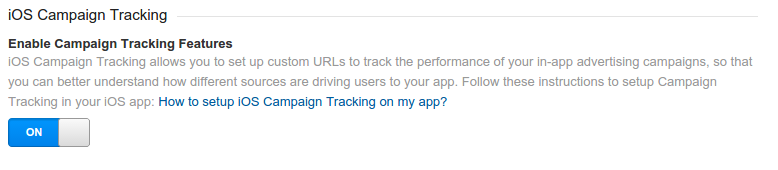
ขั้นตอนที่ 2: ยืนยันการจับคู่รหัสแอปพลิเคชันที่ตรงกัน
หากต้องการระบุแหล่งที่มาของแคมเปญด้วยข้อมูลแอปอย่างถูกต้อง URL ติดตามแคมเปญ iOS และการใช้งานการติดตามแอปต้องใช้รหัสแอปเดียวกัน หากต้องการระบุรหัสแอปของแอปที่คุณกำลังติดตาม ให้สร้างรายงานที่กำหนดเองในอินเทอร์เฟซเว็บ Google Analytics โดยมี รหัสแอปเป็นมิติข้อมูล และ เซสชันเป็นเมตริก
ขณะสร้าง URL ติดตามแคมเปญ iOS ของการคลิก ให้ใช้รหัสแอปที่ปรากฏในรายงานที่กำหนดเอง
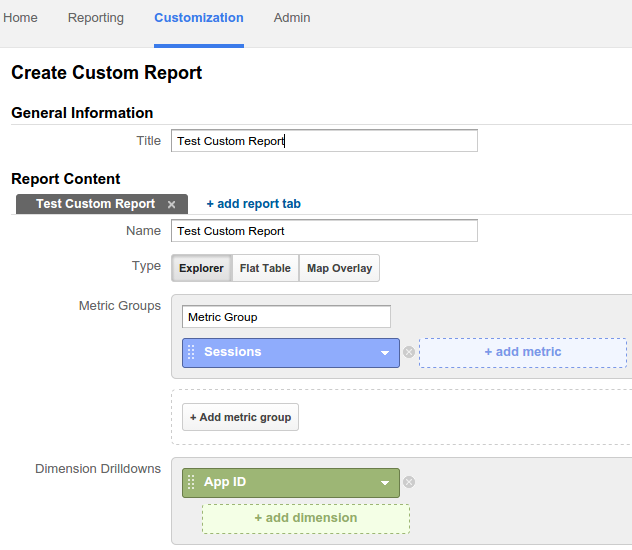
ขั้นที่ 3: ยืนยันว่า Google Analytics SDK กำลังส่ง IDFA
Google Analytics ใช้ตัวระบุสำหรับผู้ลงโฆษณา (IDFA) เป็นคีย์หนึ่งในการรวมคลิกบนอุปกรณ์เคลื่อนที่กับ Hit ของ Google Analytics ตรวจสอบว่าเป็นไปดังนี้
- แอปของคุณใช้ Google Analytics SDK สำหรับ iOS เวอร์ชัน 3.10 หรือสูงกว่า
- หากคุณใช้
การดาวน์โหลด SDK แบบสแตนด์อโลน ให้ทําดังนี้
- แอปของคุณลิงก์กับ
libAdIdAccess.aซึ่งเป็นส่วนหนึ่งของรุ่น Google Analytics สําหรับ iOS - แอปของคุณลิงก์กับ
AdSupport.frameworkแล้ว
- แอปของคุณลิงก์กับ
- หากคุณใช้ CocoaPods ในการติดตั้งและจัดการทรัพยากร Dependency ให้เพิ่ม Cocoapod ของ
GoogleIDFASupportลงใน Podfile ดังนี้pod 'GoogleIDFASupport'
- คุณได้เปิดใช้การรวบรวม IDFA ในเครื่องมือติดตามแต่ละตัวต่อไปนี้
tracker.allowIDFACollection = YES;
- หากเป็นไปได้ ให้ใช้แอปพลิเคชันพร็อกซีการแก้ไขข้อบกพร่องเพื่อดูคำขอ HTTP และยืนยันว่ารวม IDFA แล้ว
ขั้นตอนที่ 4: ดูรายงานข้อมูลประชากร เพื่อยืนยันว่ามีการส่ง IDFA
Google Analytics ใช้ IDFA ในการสร้างรายงานข้อมูลประชากร ใน Google Analytics ให้คลิกแท็บการรายงาน และคลิกผู้ชม > ข้อมูลประชากร > ภาพรวม เพื่อดูว่าคุณเห็นข้อมูลประชากรหรือไม่ เพราะหากใส่ IDFA จะมีการส่ง อย่างถูกต้อง
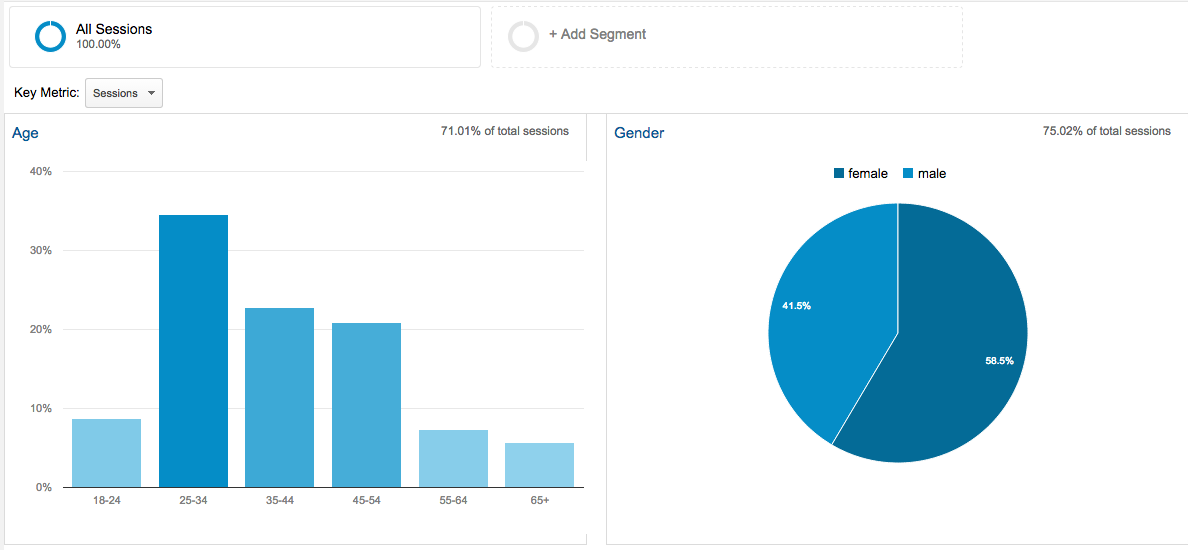
ขั้นตอนที่ 5: ตรวจสอบว่า URL ติดตามแคมเปญ iOS ถูกต้อง
ใช้ เครื่องมือสร้าง URL ติดตามแคมเปญ iOS เพื่อยืนยันว่า URL ติดตามแคมเปญ iOS ถูกต้อง
เมื่อเลือกตัวเลือกกำหนดเองสำหรับเครือข่ายโฆษณา อย่าลืมปรึกษากับเครือข่ายนั้นด้วยเพื่อยืนยันว่าเครือข่ายรองรับการติดตามรหัสอุปกรณ์แต่ละรายการโดยใช้ URL เปลี่ยนเส้นทาง หากเครือข่ายไม่รองรับ คุณจะไม่เห็นข้อมูลใดๆ ในการรายงานของ Google Analytics
เครื่องมือสร้าง URL ติดตามแคมเปญ iOS
ใช้เครื่องมือด้านล่างเพื่อสร้าง URL สำหรับวัดแหล่งที่มาของการติดตั้งแอปพลิเคชันบน iOS
